Hanki helppo tallennus Windowsissa ja Macissa
- Videonauhuri
- Äänen tallennin
- Pelin tallennin
- Webcam Recorder
- Ikkunan tallennin
- Puhelimen tallennin
- Kuvakaappaus
-

Tallenna kaikki työpöytätoiminnot
Tallenna koko näyttö, ikkuna tai mikä tahansa osa tietokoneen näytöstä MP4-muotoon, jotta voit toistaa offline-tilassa laadukkaasti. Ei enimmäisaikarajaa. Ei vesileimaa. Tietokoneesi voi toimia yhtä nopeasti kuin ennenkin.
Uusimmassa päivityksessä AnyRec Screen Recorder lisää edistyneen trimmerin, videoleikkurin, videopakkaajan, videoiden yhdistäjän, tiedostomuuntimen ja metatietojen editorin. Siitä voi tulla ensimmäinen näytönauhurisi, jossa on videonmuokkaustoiminto.
Tallenna koko näyttö tai valitut alueet HD- tai 4K-tarkkuudella.
Lisää web-kameran peittokuva, merkinnät ja hiiren napsautusten tehosteet.
Leikkaa, muunna, pakkaa, yhdistä ja muokkaa videotallenteitasi.
-

Tallenna ääntä Windowsissa/Macissa
Voit tallentaa tietokoneen ääntä ja mikrofonin ääntä MP3-muotoon samanaikaisesti tai valikoivasti. Joo. AnyRec voi tallentaa sekä sisäistä että ulkoista ääntä samanaikaisesti. Ei Soundfloweria eikä BlackHolea. Nauhoita kuulemasi yhdellä napsautuksella. Myöhemmin voit leikata, yhdistää ja muuntaa äänitallenteen AAC-, AC3-, WMA-, WAV-, AIFF- ja muihin suosittuihin muotoihin.
Tallenna järjestelmän ääni ja mikrofoni erikseen tai yhdessä.
Poista taustamelu ja pysäytä äänen kaiku tallennuksen aikana.
Tallenna ääntä verkkopuheluista, verkkosivustoilta, luennoista ja muusta.
-

Tallenna ja jaa pelisi
Hanki tämä ilman viivettä tapahtuva pelitallennin tallentaaksesi kaikki kohokohdat YouTubeen, Twitchiin ja muihin. Täällä esittelet huipputuloksiasi Steam-, Roblox-, LOL-, Dota 2-, World of Warcraft-, Terraria-, visuaalisia uusia pelejäsi, otomea. pelejä ja paljon muuta kaikille kaikkialla maailmassa.
Tallenna pelin pelaaminen sujuvasti huippuluokan ja heikkolaatuisilla tietokoneilla.
Tallenna pelivideo äänellä, kasvokameralla ja äänikommenteilla.
Hanki 4K-pelitallennus jopa 60 kuvaa sekunnissa näytönohjaimen kiihdytyksellä.
-

Helppo web-kameratallennus
Voit tallentaa itseäsi tietokoneen kameralla tai ulkoisella kameralla (USB-verkkokamerat, videokamerat, puhelimet jne.). Valitse sisäinen tai ulkoinen verkkokameralaite verkkokameratallentimesta. Lisäksi voit asettaa tuloäänen lähteen, resoluution, käännön ja äänenvoimakkuuden. Verkkokameravideoiden tallentaminen on helppoa kasvokameravideoita, live-reaktioita, esityksiä, haastatteluja ja paljon muuta varten. Jos haluat tallentaa kasvosi tietokoneen näytön kanssa samanaikaisesti, voit siirtyä ohjelman videonauhuriin.
Tallenna web-kameran kuvamateriaalia sisäisillä tai ulkoisilla kameroilla.
Tallenna web-kameroita mikrofonilla ja tietokoneen äänellä.
Kierrä, leikkaa, muunna ja pakkaa videotallenteita.
-

Sisällytä tai jätä pois mikä tahansa ikkuna
Videon tallentaminen koko näytön tilassa ei ole aina hyvä idea. Jos haluat korostaa yhtä tai useita ohjelmaikkunoita, ikkunatallennin voi auttaa. Voit päättää, missä ikkunassa pysyt ja piilottaa loput työpöydästäsi tallennuksen aikana. Näin videotallennuksesi ei keskeydy. Keskity vain olennaiseen kohtaan ja pidä videosi ammattimaisena. Lyhyesti sanottuna näytä yksi ikkuna, peitä muut ikkunat ja tallenna sitten häiriötön video.
Keskity yhteen tai mukautettuihin ohjelmiin joustavaa tallennusta varten.
Sulje pois ei-toivotut ohjelmat yksityisyytesi suojaamiseksi.
Pidä yksityiset tiedostot, ilmoitukset ja ponnahdusikkunat piilossa.
-

Hanki puhelimen tallennus suuremmalla näytöllä
Tallenna iPhonen/iPadin/Android-puhelimen näytön videota ja ääntä tietokoneellesi jopa 4K-tarkkuudella. Peilaa puhelimesi näyttö Windowsiin/Maciin USB-kaapelilla. Myöhemmin voit tallentaa kaiken puhelimesi digitaalisiksi tiedostoiksi GBs:na tuntien ajan.
Lähetä iPhonen ja Androidin näyttö tietokoneelle lisätallennusta varten.
Peilaa puhelimen video/ääni USB- ja Wi-Fi-yhteyden kautta (PIN-koodi ja QR-koodi).
Tallenna ja ota kuvakaappauksia puhelimen toiminnasta ilman estoa.
-

Screenshot mitä haluat
Voit ottaa kuvakaappauksen koko näytössä, ikkunassa, vierittämällä, valikossa tai näytön osassa yhdellä napsautuksella. Ei ponnahdusikkunaa tai ilmoitusta. Voit tallentaa Google-karttoja, FaceTimen, Skypen ja paljon muuta ilman vesileimaa. Tarkista, kuinka voit ottaa kuvakaappauksen Windowsissa, Macissa, Surfacessa, Lenovossa, Google Pixelissä, ASUS:ssa, Linuxissa jne. Lisäksi voit asettaa jatkuvan tilannekuvan välillä 2–3, 4, 5 ja muita esikatseluikkunassa. Voit siis vangita jokaisen hetken pikakuvaksi nopeasti.
Ota kuvakaappaus koko näytöllä, aktiivisessa ikkunassa tai mukautetulla alueella.
Ota pitkä vieritettävä kuvakaappaus mistä tahansa verkkosivusta.
Lisää kuvakaappauksiin tekstiä, muotoja, nuolia ja muita merkintöjä.



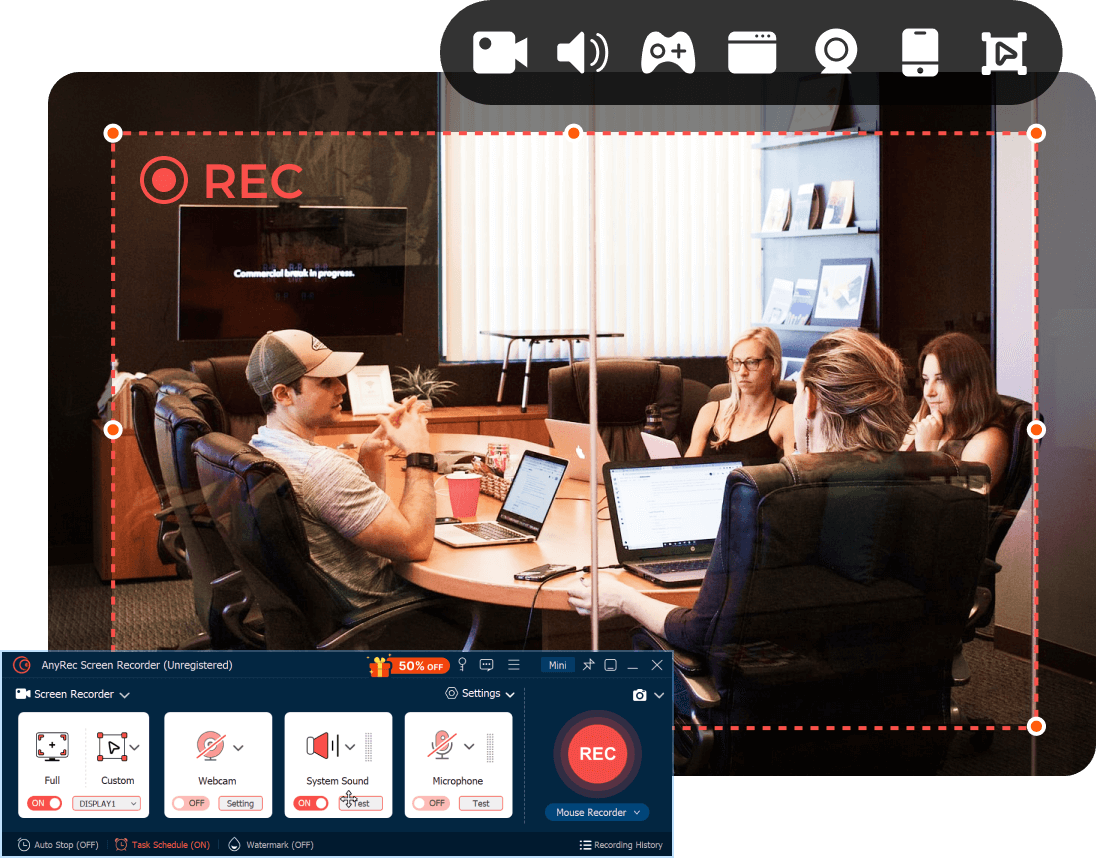






 Voin sydämelläni sanoa, että jos joku kysyisi minulta tietokoneelleen tallentavasta ohjelmasta, AnyRec olisi se, mitä käskin hänen käyttää.
Voin sydämelläni sanoa, että jos joku kysyisi minulta tietokoneelleen tallentavasta ohjelmasta, AnyRec olisi se, mitä käskin hänen käyttää. 

